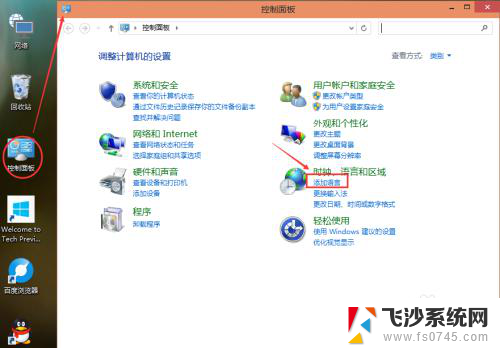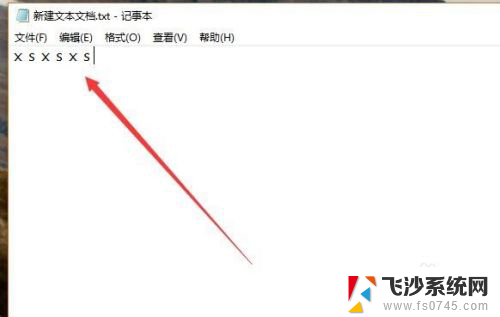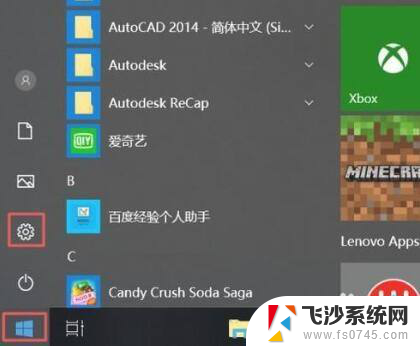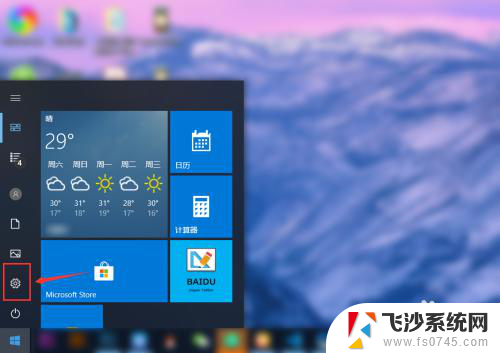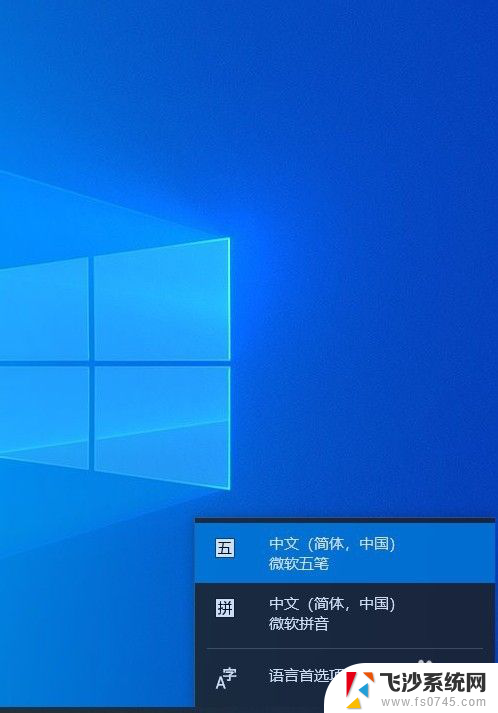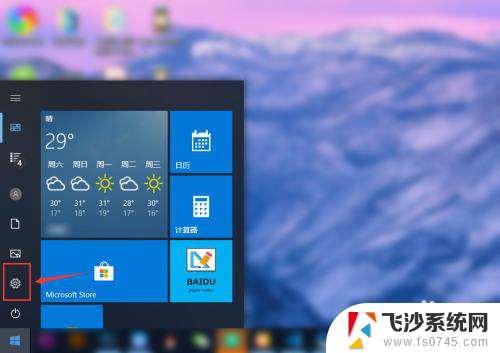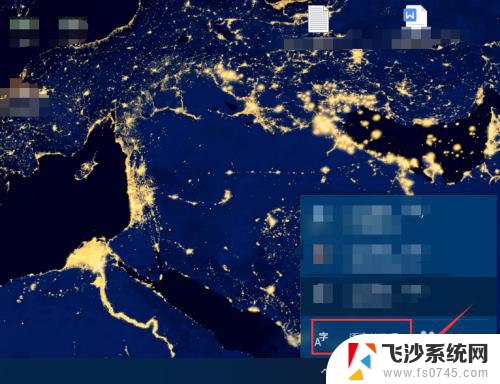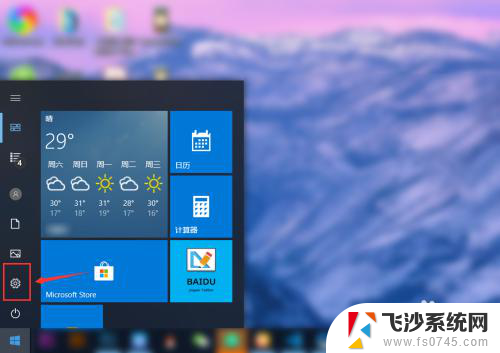电脑锁定输入法为英文的方法 怎样在Win10上锁定自带输入法为英文
更新时间:2024-06-21 11:06:46作者:xtyang
在使用电脑时,有时候我们需要将输入法锁定为英文,以便更方便地进行英文输入,在Win10操作系统中,锁定自带输入法为英文的方法十分简单。通过简单的设置,我们就可以轻松实现这一目标。接下来让我们一起来了解一下Win10上锁定自带输入法为英文的具体操作步骤。
Win10自带输入法锁定为英文的方法
1、点击桌面右下角的输入法标识,然后点击“语言首选项”。
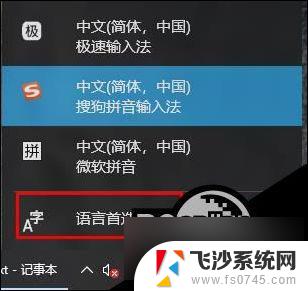
2、之后再首选语言下面点击“添加首选的语言”。
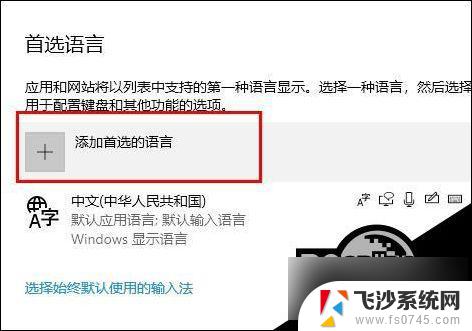
3、在对话框中输入英语,点击后安装语言。
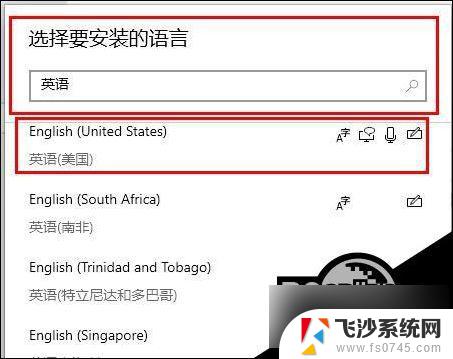
4、安装完成后点击“设置为默认语言”即可。
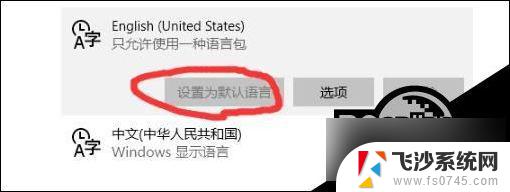
以上就是电脑锁定输入法为英文的方法的全部内容,如果遇到这种情况,你可以根据以上操作来解决,非常简单快速,一步到位。